Könnyű és gyors Android Root útmutató

Miután rootoltad az Android telefonod, teljes rendszerhozzáférésed lesz, és számos olyan alkalmazást futtathatsz, amelyek root hozzáférést igényelnek.
Gyakorlatilag minden, amit manapság tenni kell, egy kijelzőt foglal magában. Ellenőrzi az e-mailjeit, felhív valakit, üzenetet küld stb. Megpróbál visszafogni, de mindig van valami, ami miatt feloldja a telefon zárolását.
Ennek a képernyőidőnek megvannak a maga hátrányai, de ha beállítja a Digitális jóllétet Android 10-es eszközén, kézben tarthatja a képernyő előtt töltött időt.
A Digitális jólét bekapcsolásához lépjen a következő helyre:
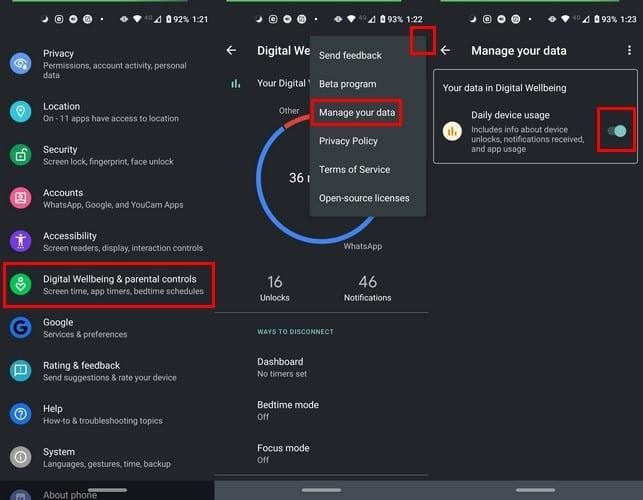
Beállítások
Digitális jóllét és szülői felügyelet
Mutassa meg adatait
Három pont (jobb felső sarokban)
Kezelje adatait
Napi eszközhasználat
Ha gyorsabban szeretné elérni a Digitális jólétet, az alkalmazások főoldalán kapcsolja be az Ikon megjelenítése az alkalmazáslistában lehetőséget .
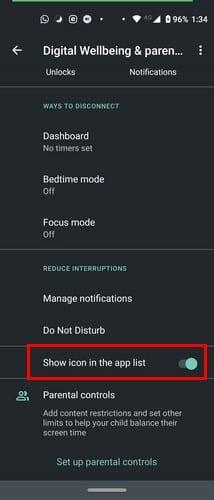
Amint a Digital Wellbeingnek elég ideje volt az adatok gyűjtésére, megmutatja, mennyi időt töltött a telefonon. Az adatait megjelenítő kör különböző színekre lesz osztva, így könnyebben olvasható az információ.
Koppintson a kör tetszőleges pontjára az Irányítópult megnyitásához. A képernyőidő opciónak már ki kell választania, de ha nem, érintse meg a legördülő menüt, és válassza a Képernyőidő lehetőséget .
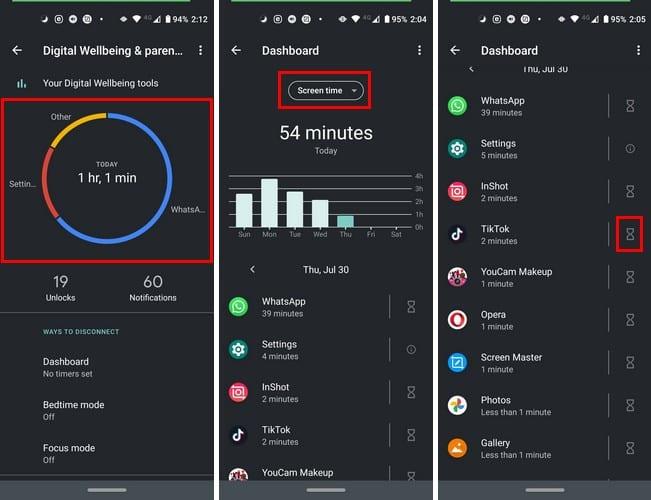
Látnia kell, mennyi időt töltött az egyes alkalmazásoknál, és a teljes képernyőidőt. Azt is látni fogja, hogy hányszor oldotta fel telefonját, és hány értesítést kapott.
Az alkalmazástól jobbra található homokóra ikonra koppintva azt is beállíthatja, hogy mennyi időt tölt egy alkalmazással.
Ha látni szeretné, hogy mennyi időt töltött egy adott alkalmazással, koppintson az adott alkalmazást jelző színre. Ne aggódjon, ha nem kapja meg az első koppintásra, előfordulhat, hogy egy-két koppintással.
Talán csak az, hogy látja, mennyi időt tölt egy alkalmazással, elég lesz az önkontroll gyakorlásához. Meglepődne, mennyi időt pazarolhat azzal, hogy szükségtelenül feloldja telefonját, és megnézi azokat a dolgokat, amelyek későbbre várhatnak.
Miután rootoltad az Android telefonod, teljes rendszerhozzáférésed lesz, és számos olyan alkalmazást futtathatsz, amelyek root hozzáférést igényelnek.
Az Android telefonodon található gombok nem csak a hangerő szabályozására vagy a képernyő felébresztésére szolgálnak. Néhány egyszerű módosítással gyorsbillentyűkké válhatnak egy gyors fotó készítéséhez, zeneszámok átugrásához, alkalmazások elindításához vagy akár a vészhelyzeti funkciók aktiválásához.
Ha a munkahelyeden hagytad a laptopodat, és sürgős jelentést kell küldened a főnöködnek, mit tehetsz? Használd az okostelefonodat. Még kifinomultabb megoldás, ha telefonodat számítógéppé alakítod, hogy könnyebben végezhess több feladatot egyszerre.
Az Android 16 zárképernyő-widgetekkel rendelkezik, amelyekkel tetszés szerint módosíthatja a zárképernyőt, így a zárképernyő sokkal hasznosabb.
Az Android kép a képben módjával lekicsinyítheted a videót, és kép a képben módban nézheted meg, így egy másik felületen nézheted meg, így más dolgokat is csinálhatsz.
A videók szerkesztése Androidon egyszerűvé válik a cikkben felsorolt legjobb videószerkesztő alkalmazásoknak és szoftvereknek köszönhetően. Gondoskodj róla, hogy gyönyörű, varázslatos és elegáns fotóid legyenek, amelyeket megoszthatsz barátaiddal a Facebookon vagy az Instagramon.
Az Android Debug Bridge (ADB) egy hatékony és sokoldalú eszköz, amely számos dolgot lehetővé tesz, például naplók keresését, alkalmazások telepítését és eltávolítását, fájlok átvitelét, egyéni ROM-ok rootolását és flashelését, valamint eszközmentések létrehozását.
Automatikusan kattintó alkalmazásokkal. Nem kell sokat tenned játékok, alkalmazások vagy az eszközön elérhető feladatok használata közben.
Bár nincs varázsmegoldás, a készülék töltésének, használatának és tárolásának apró változtatásai nagyban befolyásolhatják az akkumulátor élettartamának lassítását.
A telefon, amit sokan most szeretnek, a OnePlus 13, mert a kiváló hardver mellett egy évtizedek óta létező funkcióval is rendelkezik: az infravörös érzékelővel (IR Blaster).







